win7 시스템에서 프린터를 완전히 삭제하는 방법
- WBOYWBOYWBOYWBOYWBOYWBOYWBOYWBOYWBOYWBOYWBOYWBOYWB앞으로
- 2023-07-08 14:17:092362검색
Win7에서 프린터를 완전히 삭제하는 방법은 무엇입니까? 최근 Win7 시스템 사용자는 프린터를 삭제한 후 업데이트 후에 프린터가 자동으로 다시 설치된다는 것을 보여주었습니다. 그러면 어떻게 Win7 시스템에서 프린터를 완전히 삭제할 수 있습니까? 아래 편집기는 귀하를 위한 특정 작업 방법을 생성합니다!
win7 시스템에서 프린터를 완전히 삭제하는 방법.
1. 바탕화면에 진입한 후 키보드 단축키 "Win+R"을 눌러 실행창을 열고 작업 중 "spool"을 입력한 후 확인을 클릭합니다.
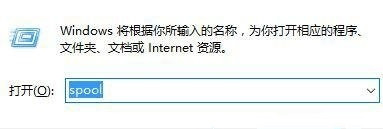
2. 아래 그림과 같이 나중에 "C:WindowsSystem32spool" 파일을 입력하게 됩니다.
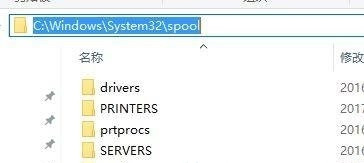
3. 스풀 폴더 이름에서 PRINTERS 폴더 이름을 찾아 마우스를 더블클릭하여 엽니다.
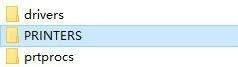
4. PRINTERS 폴더의 모든 내용을 삭제하세요. 삭제할 수 없는 경우 먼저 프린터의 백그라운드 관리 서비스를 중지해야 합니다.
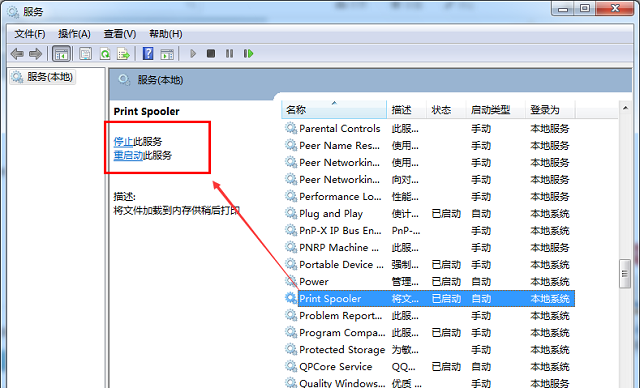
5. 삭제 후 "장치 및 프린터"를 다시 입력하여 프린터를 삭제한 후 다시 업데이트 하시면 삭제 후 더 이상 프린터가 발생하지 않는 것으로 확인됩니다.
위 내용은 win7 시스템에서 프린터를 완전히 삭제하는 방법의 상세 내용입니다. 자세한 내용은 PHP 중국어 웹사이트의 기타 관련 기사를 참조하세요!
성명:
이 기사는 windows7en.com에서 복제됩니다. 침해가 있는 경우 admin@php.cn으로 문의하시기 바랍니다. 삭제
이전 기사:Win7 원본 ISO 이미지 설치 튜토리얼다음 기사:Win7 원본 ISO 이미지 설치 튜토리얼

